リチウムイオンバッテリー
リチウムイオンバッテリーはリチウムイオン(Li-ion)を利用して電荷を保存する技術を利用したバッテリーの種類です。
リチウムイオンバッテリーのサイズ規格
円筒型
円筒型バッテリーはAA、AAAなどの一般電池と同じ形で大きさだけ変わったものの大きさによって 26650/18650/17670/18500/18350/17500/16340/14500/10440 に表現してます。
現在18650バッテリーが一番多い場面で使われてますが、 21700も広まって最近は21700も使えるような電化製品が多くなってきてます。
サイズが容量に直結するので同じバッテリーなら数字が大きい程容量も多くなるでしょう。
板型
リチウムポリマーバッテリーの場合、形が柔軟に変えられるのでスマホ等に入れるために板型にして製造する場合が多いです。
リチウムイオンバッテリー構成種類
コバルト酸リチウム(LiCoO2)
コスパが一番高く最初に作られたモデル(1991年)です。
現在も数多く使われていて、熱暴走可能性のため使用頻度が激しい電動自動車には不向きで徐々に電動自動車市場からは撤退してますが、コスパがいいので電動自転車などより気軽く使えるほとんどの製品にはまだ使われています。
150~240Wh/Kgという同じ容量の場合他のモデルに比べて軽いし電池のライフサイクルが500~1000回でかなり長いので3年~5年程の利用を考えると一番コスパがいい種類になっています。
発火点も188℃からでそこそこ高い水準なので熱暴走さえなければ幅広く使えるモデルです。
BMSさえきちんと備えれば熱暴走は起きないので今の処は発火イシューはあまり起きないです。
マンガン酸リチウム(LiMn2O4)
一番安く作られるため現在のモバイルバッテリーとか携帯用によく使われています。
しかし300~700回という比較的に短いライフサイクルを持っているので1年~2年の使用を考えた場面でいいかもしれません。
重さは100~150Wh/Kgでそんなに入らないですが、そもそも携帯用等の小さいモデルに使われているので重さを感じることはあまりないと思います。
発火点は高い283℃なので発火の恐れはありません。
昔はコバルト系を利用してBMSなしで過充電を行ったため携帯の発火事故がありましたが、最近のマンガン酸リチウムバッテリーを採用した携帯には熱暴走がないため発火の恐れはありません。
しかし高温でのマンガンの溶出が課題になってますが改善されてます。
リン酸鉄リチウム(LiFePO4)
最近大容量バッテリーとしてかなり使われているモデルです。
このバッテリーは中国産が多い理由は素材価格が安いが製造コストが高いため利益率が良いのではないかと思います。
発火点はコバルト酸リチウムとほぼ同じく186℃ですが、熱暴走がないため事故の危険はかなり少ないです。
バッテリーライフサイクルが1000~2000回というかなり優れていますが、
重さが90~120Wh/Kgでコバルト酸リチウムのほぼ半分しか入りません。
なのでキャンプ用のバッテリーにした場合コバルト酸リチウムより重さがほぼ2倍になってしまいます。
さらに製造単価が高いため長持ちを選ぶならリン酸鉄リチウムですが、
ほぼ同じ金額でコバルト酸リチウムがもう一回買えるので保証期限が過ぎたときのリスクを考えると微妙な立場になっています。期間なしで現在2000回を保証している企業は見当たりません。
NMC系(LiNixMnyCozO2, 三元系)
三元系の体表的な製品で上記のコバルトとマンガンでニッケルを混合した物質を利用してより性能を高めた製品です。しかし製造技術がバラバラで製造工程によってばらつきが大きく三元系といっても仕様はかなり差があるので選びには注意が必要です。
重さはコバルトの長所の150~220Wh/Kgを持ちライフサイクルはリン酸鉄の1000~2000回を、発火点は242℃で高い水準を持ってますが、製造工程によって異なるのでご参考までにして欲しいです。
日本とアメリカで開発が進んで日本の電気自動車系にはかなり普及しています。
NCA系(LiNixCoyAlzO2, 三元系)
ニッケルとコバルトにアルミニウムを加えてもっと重さはを軽くした200~260Wh/Kgを誇る代わりにライフサイクル500回という低い寿命を持ってます。
しかし用途によっては軽くて高電力が使えるので利用場面が多いですが、まだ開発している企業が少なくあまり知られていません。
チタン酸リチウム(Li4Ti5O12)
最近東芝から開発されてライフサイクル10000回を超える製品が出始めた技術ですが、重さが70~80Wh/Kgというかなり重いモノになって今だにも軽量化が進んでいます。
発火点も300℃まで熱暴走がないので安定的で今後車用バッテリーの中心になるのではないかと思います。
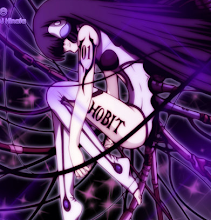
コメント
コメントを投稿